使用 Amazon RDS 的性能详情控制面板分析 SQL Server 执行计划
分析 SQL Server 数据库上的数据库负载时,您可能想了解哪些计划对数据库负载的贡献最大。您可以使用性能详情的计划捕获特征,来确定哪些计划对数据库负载的贡献最大。
使用控制台分析 SQL Server 执行计划
通过以下网址打开 Amazon RDS 控制台:https://console.aws.amazon.com/rds/。
-
在导航窗格中,选择性能详情。
-
选择 SQL Server 数据库实例。将为该数据库实例显示 Performance Insights 控制面板。
-
在 Database load (DB load)(数据库负载)部分,选择 Slice by(切片依据)旁边的 Plans(计划)。
平均活动会话图表显示了主要 SQL 语句使用的计划。计划哈希值显示在彩色方块的右侧。每个哈希值唯一标识每个计划。
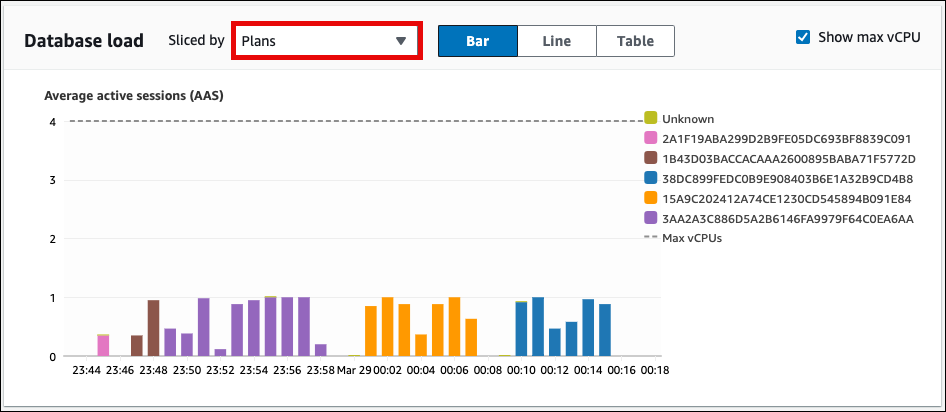
-
向下滚动至 Top SQL(主要 SQL)选项卡。
在以下示例中,主要 SQL 摘要具有三个计划。SQL 语句中存在问号表示该语句是摘要。要查看完整的 SQL 语句,请在 SQL 语句列中选择一个值。

-
选择摘要,将其扩展到其组件语句中。
在以下示例中,
SELECT语句为摘要查询。摘要中的组件查询使用三种不同的执行计划。分配给计划的颜色对应于数据库负载图表。
-
向下滚动,然后从 Plans for digest query(摘要查询计划)列表中选择两个要比较的 Plans(计划)。
您可以一次查看一个或两个查询计划。以下屏幕截图比较了摘要中的两个计划。在以下示例中,运行此摘要查询的平均活动会话中有 40% 使用左侧的计划,而 28% 使用右侧的计划。

在前面的示例中,这些计划在一个重要方面有所不同。左侧计划中的步骤 2 使用表扫描,而右侧的计划使用聚集索引扫描。对于具有大量行的表,使用聚集索引扫描,检索单行的查询几乎总是更快。
(可选)选择“计划详细信息”表上的设置图标来自定义列的可见性和顺序。以下屏幕截图显示了“计划详细信息”表,其第二列是输出列表列。

-
(可选)选择 Copy(复制)将计划复制到剪贴板,或者选择 Download(下载)将计划保存到硬盘。
注意
性能详情使用分层树表来显示估计的执行计划。该表包括每条语句的部分执行信息。有关“计划详细信息”表中各列的更多信息,请参阅 SQL Server 文档中的 SET SHOWPLAN_ALL